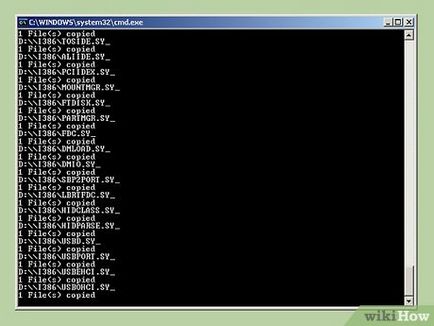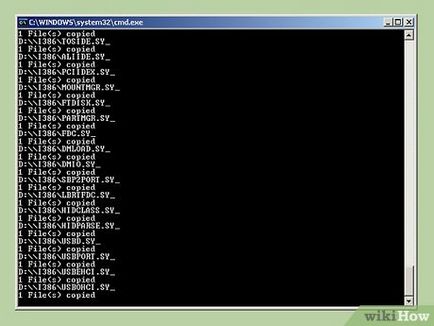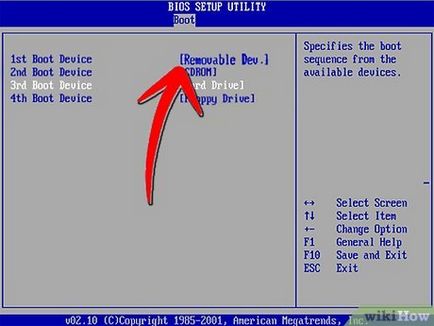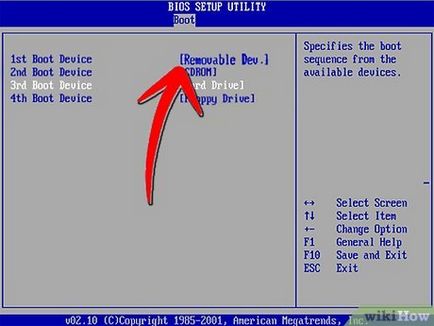Как да създадете стартиращ USB диск
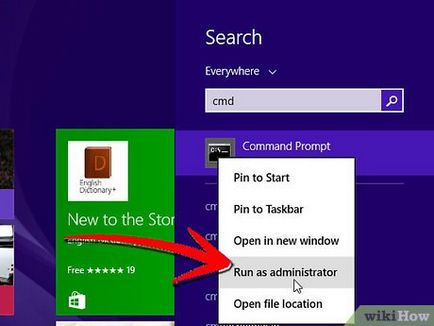
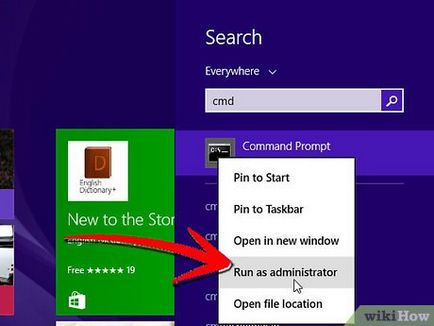
- Този метод ще създадете стартиращ флаш устройство. След това можете да копирате багажника на файлове на операционната система на диска, за да създадете инсталация диск.
- Този метод работи само в Windows Vista, 7 и 8.
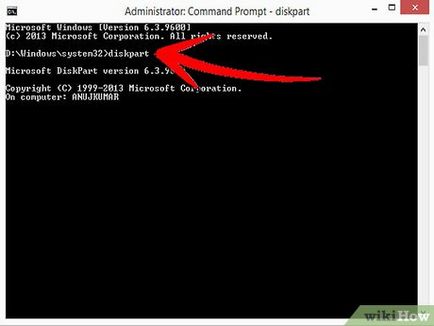
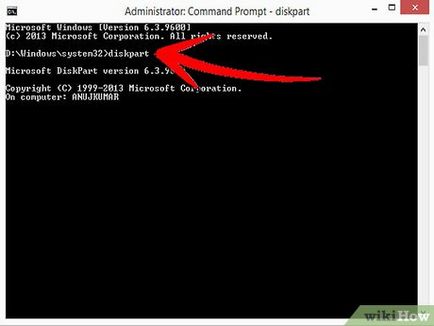
Отворете помощната програма за управление на дисковете. Тя се отваря, след като въведете командата Diskpart.
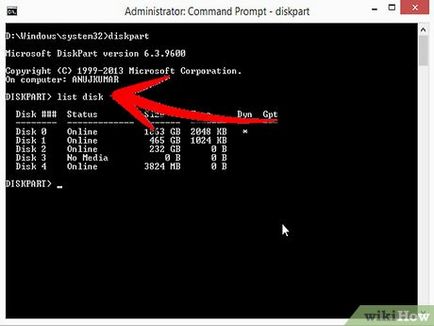
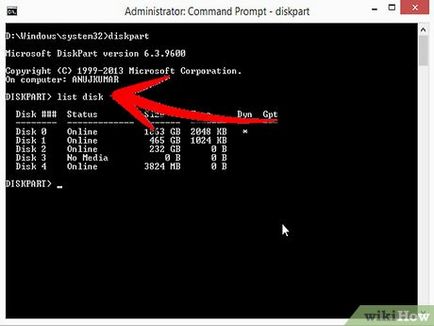
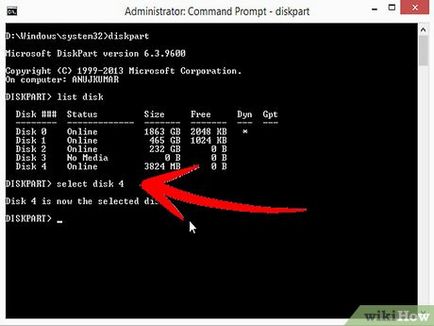
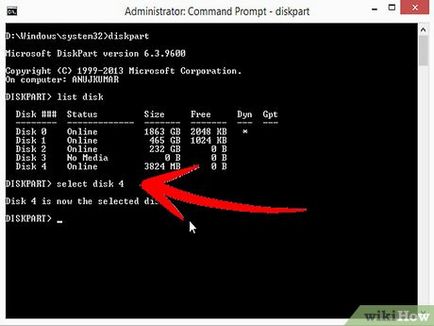
Изберете USB устройството. Въведете команда изберете диск #. Замяна на брой "#" от последната стъпка.
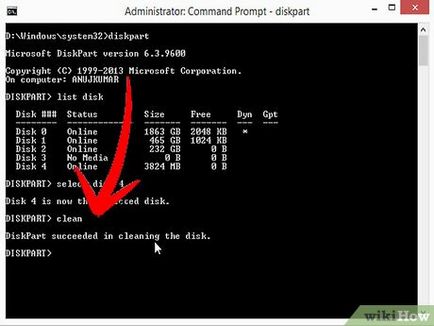
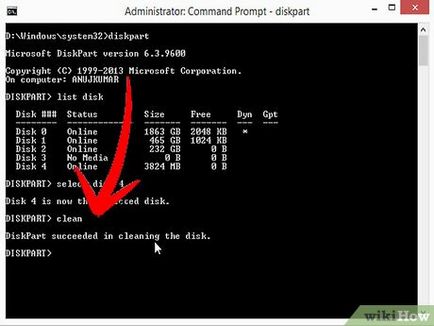
Почистете флаш паметта. Въведете командата чист. за програмата за управление на дисковете е идентифицирала USB флаш устройство и избърса всички данни.
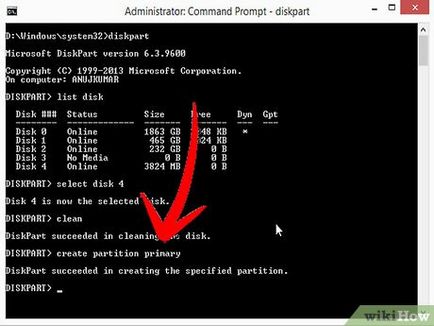
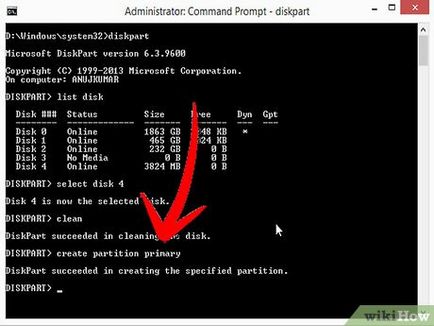
Създаване на зареждащия дял. След като USB диск ще бъдат почистени, тип създадете дял първичен. Скоро ще видите съобщение, че операцията е била успешна.
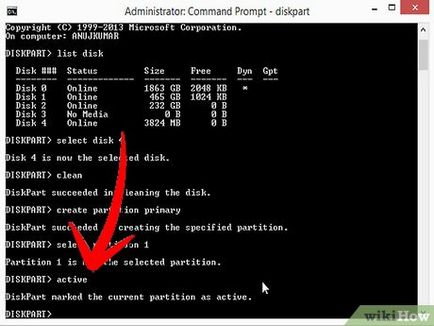
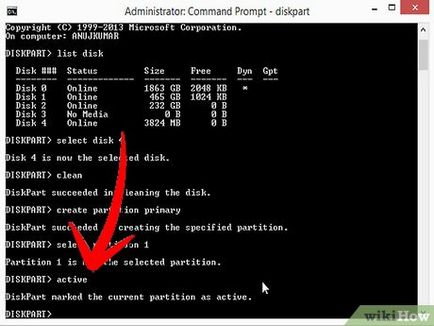
Изберете новия ключ. Въведете изберете дял 1, а след това натиснете "Enter". Веднага след като видите съобщение за потвърждение, въведете активните и натиснете "Enter". Сега дялът е активен.
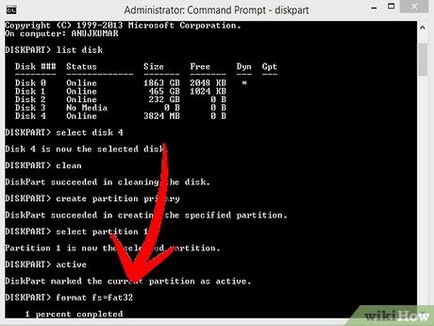
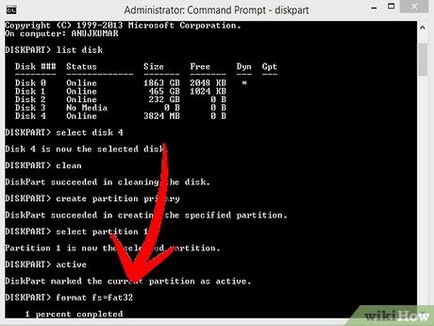
Форматирайте USB флаш памет. Въведете команда формат FS = FAT32. Веднага след като натиснете "Enter", за това, програмата ще се изпълнява в продължение на няколко минути и се показва напредъкът в проценти.
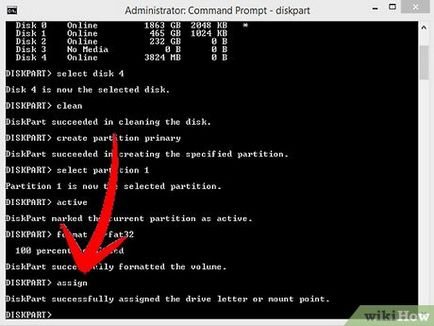
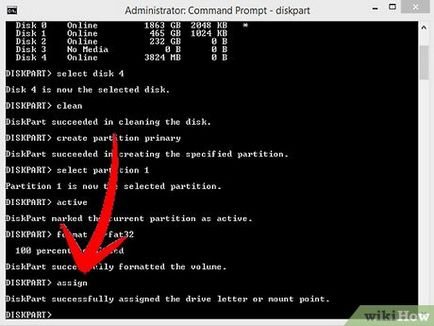
Дайте писмото на вашия диск. Въведете присвоите команда. да присвоите буква на флаш паметта. Въведете изход. за завършване на работната програма с дисковете.
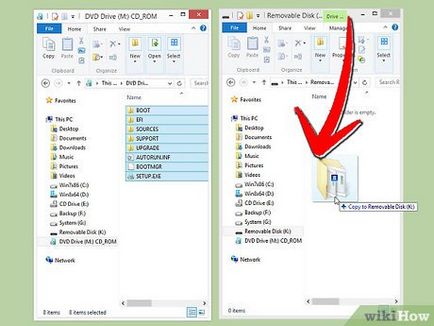
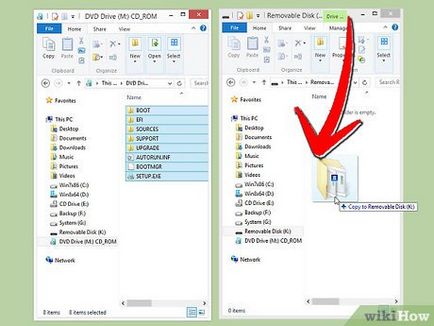
Метод 2 от 5:
Създаване на стартиращ диск с Windows Vista или Windows 7 Edit


- Поставете инсталационния DVD на Windows 7. Отворете програмата за запис. Преминете към "Копиране на изображение" или "Създаване на графично". Ако е необходимо да се осигури вашия DVD диск като източник.
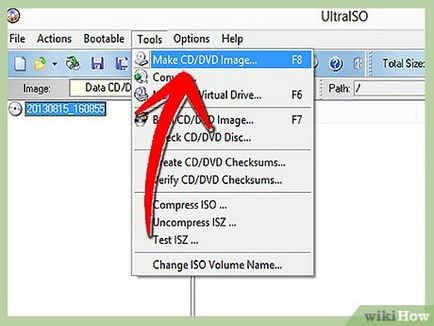
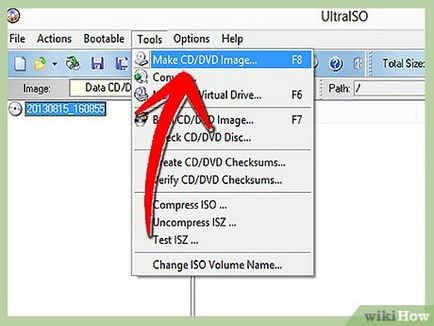
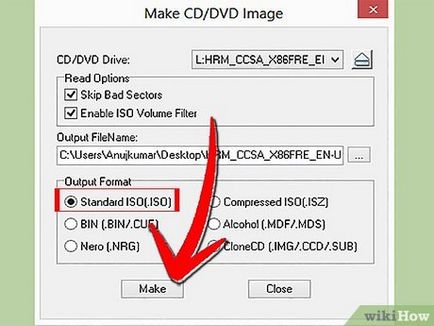
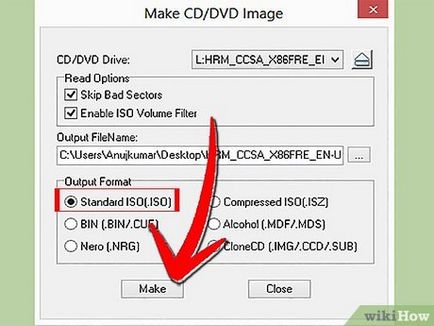
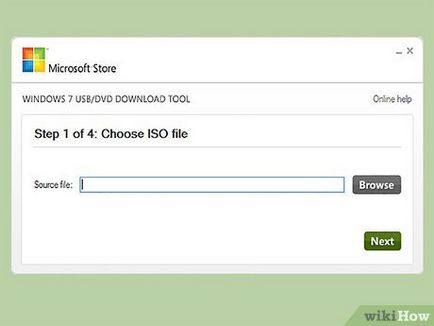
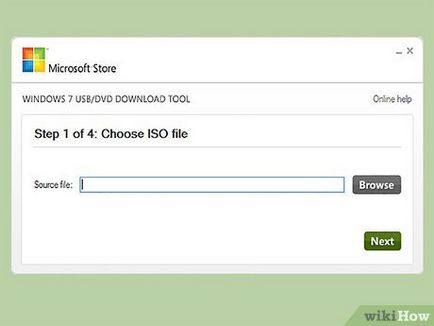
Изтегляне на Windows 7 USB / DVD Download Tool на. Той е на разположение безплатно от сайта на Microsoft. Въпреки името си, програмата работи и с изображения на Windows Vista. Можете да стартирате тази програма, в почти всяка версия на Windows.
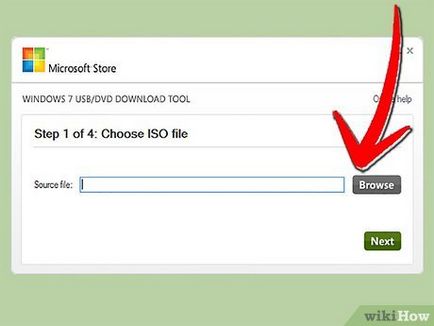
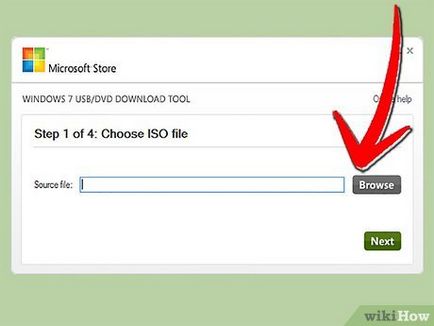
Изберете файла източник. Това е образът на ISO, който сте създали или да се изтеглят през първата част. Натиснете бутона "Next".
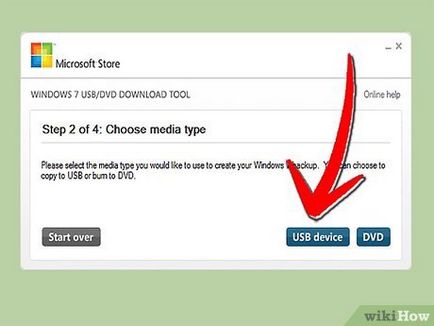
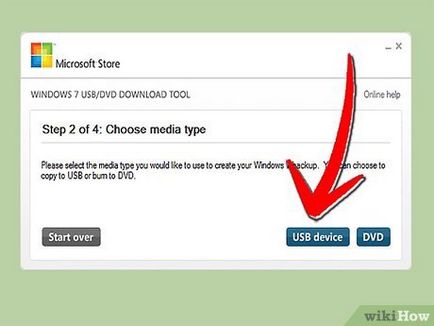
Потвърдете вашия избор с USB диск. Предлага голямо разнообразие от запис на DVD или USB флаш устройство. За този урок, изберете USB устройството.
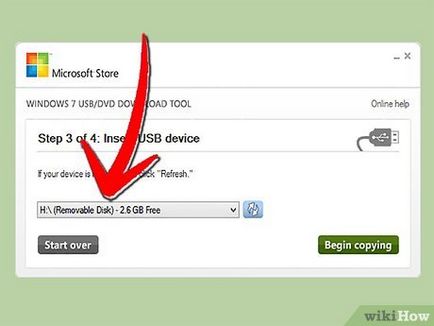
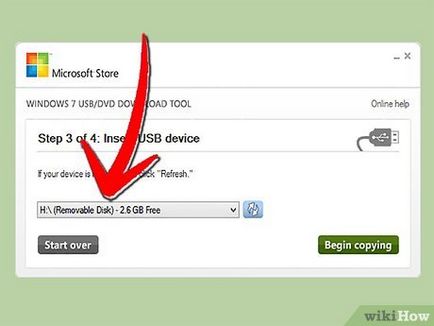
Изберете вашия USB диск. Уверете се, че устройството е свързано правилно. За да инсталирате Windows изискват най-малко 4 GB свободно място на него.
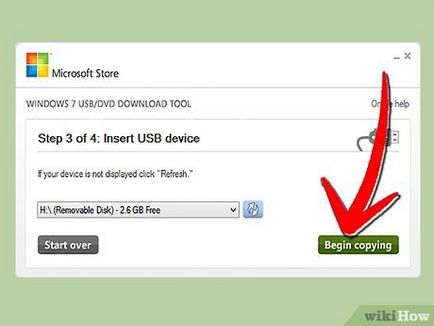
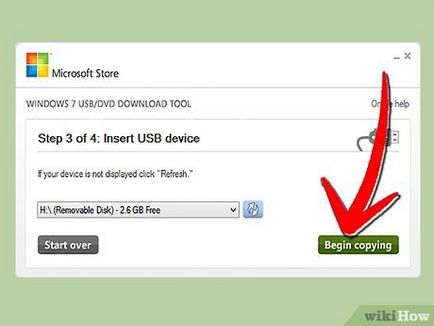
Изчакайте до края на програмата. Първо, програмата ще форматирате диск за правилното натоварване, а след това го копирате в системния образ. Процесът на копиране може да отнеме до 15 минути, в зависимост от скоростта на вашия компютър.
Метод 3 от 5:
Създаване на Windows XP инсталационен диск Редактиране
Подгответе програми и устройства. Вие ще трябва USB_Prep8 и bootsect.exe. Тези инструменти за разработчици са безплатни и достъпни в мрежата. Вие също ще трябва капацитет за съхранение на най-малко инсталация CD 1GB и Windows XP.
- Поставете USB устройството, и XP CD на Windows. Затворете прозореца за автоматично изпълнение, който се появява.


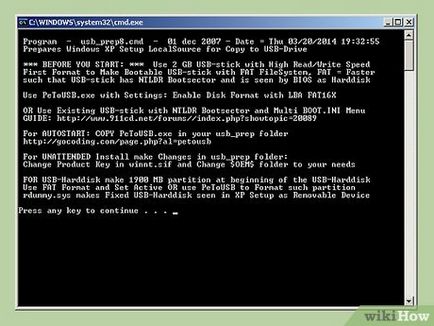
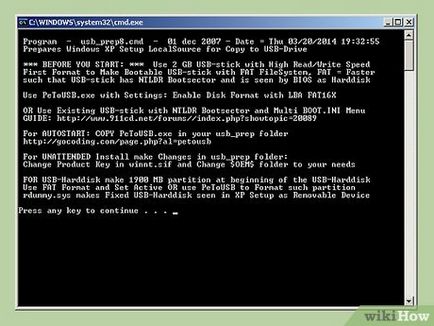
Разархивирайте и стартирайте USB_Prep8. Веднага след като се отстрани USB_Prep8.zip файл, отворете тази папка и да стартирате usb_prep8.cmd на файла. Отворете командния ред. Натиснете произволен бутон, за да форматирате диск, използвайки PeToUSB програма. Забележка: В Windows 7 ще трябва да стартирате командния ред в администратор роля и usb_prop8.cmd тече от командния ред, в противен случай тя няма да работи.


Започнете форматиране. Не променяйте настройките в прозореца PeToUSB. След като форматирането приключи, не затваряйте двата прозореца и отново се отвори команден прозорец, като натиснете клавишната комбинация Windows + R, въведете «CMD» в прозореца, който се появява.
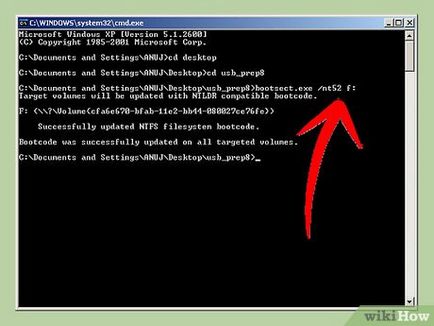
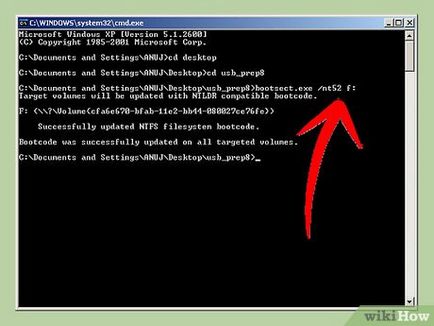
- Не можете да отворите всички прозорци в този момент, за да видите съдържанието на устройството, в противен случай тя няма да работи и ще трябва да започне наново.
- Bootsect комунални копия на файлове, необходими за зареждане на компютъра с флаш памет. След като процесът приключи, ще видите съобщението "Кодът на зареждане е актуализиран за всички избрани томове." Сега можете да затворите този прозорец и PeToUSB, но оставете командния ред отворен usb_prep8.
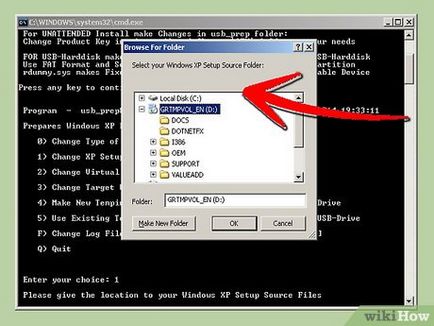
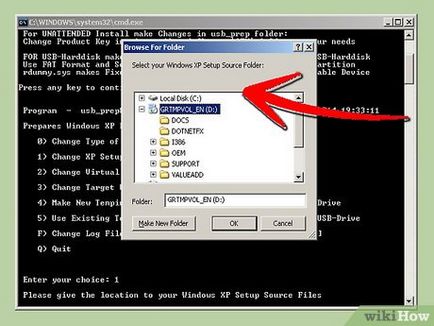
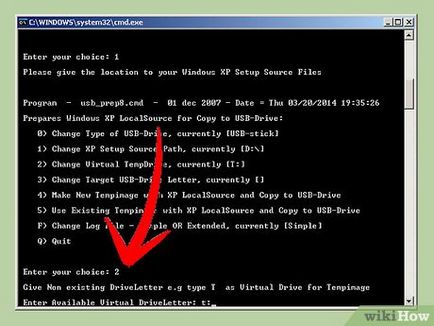
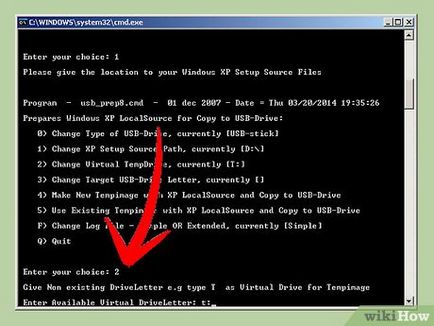
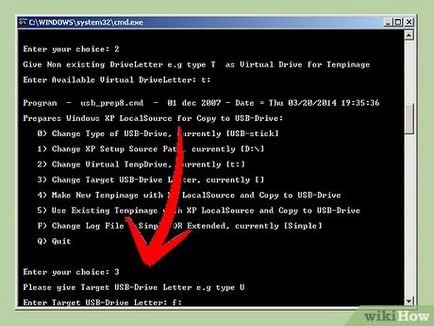
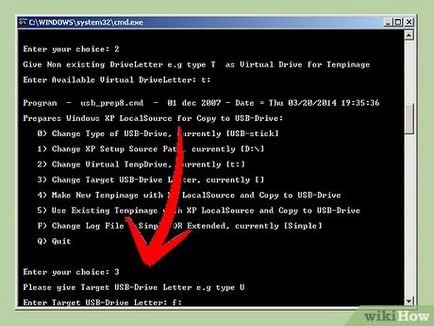
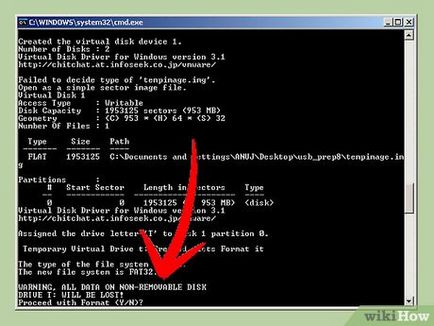
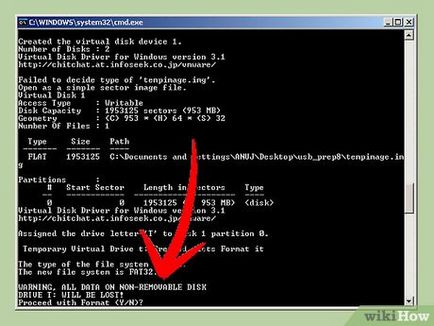
- На екрана ще се покаже името на файла, който върви на екрана по време на работа. Вие отново помоли да натиснете произволен клавиш, за да продължите. Ще се появи прозорец, след като за няколко секунди, за да потвърдите дали искате да копирате временни файлове. Натиснете "Yes" и изчакайте около 15 минути и след това върху "Да" в следващите 2 прозорците.